小学生课件ppt的做法
- 格式:docx
- 大小:23.56 KB
- 文档页数:8


《适合小学生的PPT制作简易教程》
欢迎小朋友们来到PPT制作的有趣世界!今天,我们将一起学习如何制作一个简单而又充满趣味的PPT。
让我们开始吧!
准备工作
在开始制作PPT之前,我们需要准备好以下材料:-一台电脑-PowerPoint软件-图片素材-文字内容
步骤一:选择主题
让我们选择一个主题,比如关于动物、植物或者你喜欢的故事。
主题可以帮助我们更好地组织PPT内容。
步骤二:插入幻灯片
打开PowerPoint软件,点击“新幻灯片”按钮,插入新的幻灯片。
根据你的主题,选择合适的布局,可以插入图片和文字。
步骤三:添加内容
在每个幻灯片上,你可以添加文字和图片。
文字可以简洁明了地表达你想要传达的信息,而图片可以让PPT更生动有趣。
步骤四:设计布局
尝试不同的布局和颜色搭配,让你的PPT看起来更具吸引力。
记得保持简洁,不要让PPT显得过于拥挤。
步骤五:添加动画
为了让PPT更生动,你可以尝试添加一些简单的动画效果。
比如让文字逐个显示,或者让图片从一边滑入。
步骤六:预览和调整
完成所有幻灯片的设计后,不要忘记预览一遍整个PPT。
看看是否需要做一些调整,确保内容流畅连贯。
恭喜你,你已经完成了一个简易的PPT制作!希望这个教程能帮助你更好地展示你的想法和创意。
继续努力,享受PPT制作的乐趣吧!
希望这个简易PPT制作教程能够帮助小朋友们更好地掌握PPT的制作技巧。
加油!。




怎样做小学幻灯片课件要制作演示文稿,包括创建新的演示稿、编辑幻灯片内容、美化演示稿、保存文件、放映演示文稿等,让用户对制作流程有完整的认识。
1、新建文件:打开一个新的演示稿。
2、输入演示稿内容,包括标题、幻灯片内容、备注等。
3、插入新的幻灯片,丰富演示稿的内容。
4、套用背景主题,快速美化演示文稿。
5、将做的的演示文稿保存起来,以便播放或以后打开进行修改。
一、创建演示文稿大致了解演示文稿制作流程之后,下面小编以PowerPoint 2013为例将详细介绍怎样做ppt幻灯片。
在对演示文稿编辑之前,首先应该创建一个演示文稿。
演示文稿是PowerPoint中的文件,它由一系列的幻灯片组成,幻灯片可以包括醒目的标题、详细的说说明文字、生动的图片以及多媒体等元素。
模板决定了演示文稿的基本结构,同时决定了其配色方案,应用模板可以使演示文稿具有统一的风格。
构建演示文稿非常注重其华丽性和专业性,因为这样才能充分感染用户。
PowerPointkw只是提供在演示文稿设计时所需的工具。
真正好的演示文稿设计,必须要有好的美术概念。
具体步骤如下。
1、单击“文件”选项卡,在弹出的菜单中选择“新建”命令,在弹出的窗口中会显示可以使用的模板和主题。
2、单击“创建”按钮,就可以根据当前选定的模板创建演示文二、在占位符中输入文本为幻灯片添加标题,可以单击标题占位符,此时插入点出现在占位符中,就可以输入标题的内容。
要为幻灯片添加副标题,然后输入副标题的内容。
三、使用文本框输入文本要在占位符之外的其他位置输入文本,可以在幻灯片中插入文本框。
文本框是一种可移动、可调大小的图形容器。
使用文本框可以在一张幻灯片中放置数个文字块,或者使文字按与幻灯片中其他文字不同方向排列。
如果要添加不自动换行的文本,可以按照下述步骤进行操作:1、切换到功能区中的“插入”选项卡,在“文本”组中单击“文本框”按钮,在弹出的菜单中选择“横排文本框”命令。
2、单击要添加文本的位置,便可以输入文本。




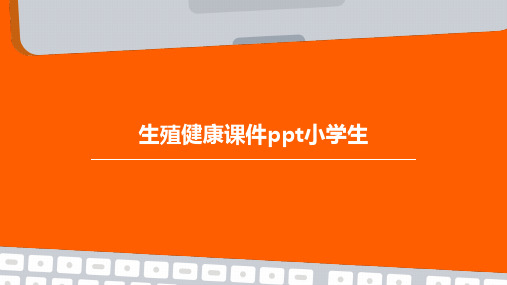

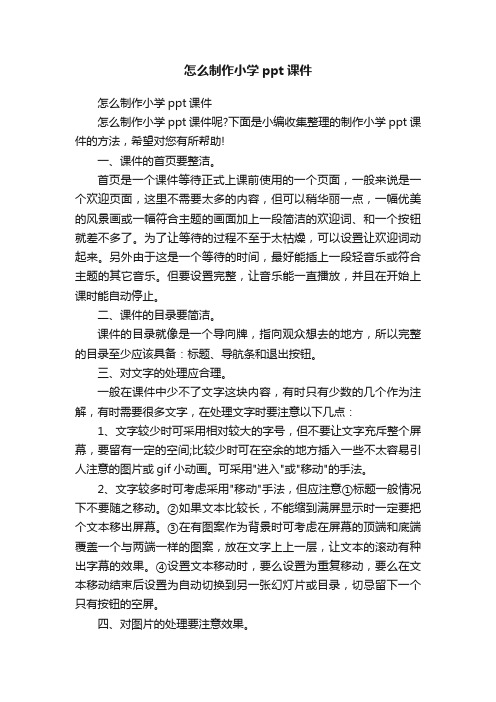
怎么制作小学ppt课件怎么制作小学ppt课件怎么制作小学ppt课件呢?下面是小编收集整理的制作小学ppt课件的方法,希望对您有所帮助!一、课件的首页要整洁。
首页是一个课件等待正式上课前使用的一个页面,一般来说是一个欢迎页面,这里不需要太多的内容,但可以稍华丽一点,一幅优美的风景画或一幅符合主题的画面加上一段简洁的欢迎词、和一个按钮就差不多了。
为了让等待的过程不至于太枯燥,可以设置让欢迎词动起来。
另外由于这是一个等待的时间,最好能插上一段轻音乐或符合主题的其它音乐。
但要设置完整,让音乐能一直播放,并且在开始上课时能自动停止。
二、课件的目录要简洁。
课件的目录就像是一个导向牌,指向观众想去的地方,所以完整的目录至少应该具备:标题、导航条和退出按钮。
三、对文字的处理应合理。
一般在课件中少不了文字这块内容,有时只有少数的几个作为注解,有时需要很多文字,在处理文字时要注意以下几点:1、文字较少时可采用相对较大的字号,但不要让文字充斥整个屏幕,要留有一定的空间;比较少时可在空余的地方插入一些不太容易引人注意的图片或gif小动画。
可采用"进入"或"移动"的手法。
2、文字较多时可考虑采用"移动"手法,但应注意①标题一般情况下不要随之移动。
②如果文本比较长,不能缩到满屏显示时一定要把个文本移出屏幕。
③在有图案作为背景时可考虑在屏幕的顶端和底端覆盖一个与两端一样的图案,放在文字上上一层,让文本的滚动有种出字幕的效果。
④设置文本移动时,要么设置为重复移动,要么在文本移动结束后设置为自动切换到另一张幻灯片或目录,切忌留下一个只有按钮的空屏。
四、对图片的处理要注意效果。
在处理图片这块内容时,可以运用大量的手法和手段。
图片比较多时可采用进入、退出或移动等效果;比较少时可采用插入幻灯片、触发器等效果。
但总的来说要符合课件的主题,如果是作为图片欣赏的话,建议采用移动、进入、退出等等动态效果比较好的手法,但是作为作品介绍的话,建议还是采用插入幻灯片或触发器的`手法。


小学生课件ppt的做法小学生课件ppt的做法在教学工作者开展教学活动前,通常需要用到课件来辅助教学,课件的基本模式有练习型、指导型、咨询型、模拟型、游戏型、问题求解型、发现学习型等。
课件应该怎么写呢?下面是小编精心整理的小学生课件ppt的做法,希望对大家有所帮助。
一、PPT制作原则MagicSeven原则(7士2=5~9)。
每张幻灯片传达5个概念效果最好,7个概念人脑恰恰好可以处理,超过9个概念负担太重了,请重新组织。
KISS(Keep It Simple and Stupid)原则:因为我们做PPT针对的是大众,不是小众;我们的目的是把自己的理解灌输给听众。
深入浅出才代表你对知识的真正掌握。
10/20/30法则:演示文件不超过10页,演讲时间不超过20分钟,演示使用的字体不小于30点(30 point)。
二、PPT制作技巧1.内容:多使用图形少用术语大标题 44 点粗体标题一 32点粗体标题二 28点粗体标题三 24点粗体如果有必要请多以图形表达你的思想。
因为图形更容易让人理解,同时也让听众印象深刻。
当然图形也会帮助演讲者更好的进行阐述。
但是同样你必须注意图形上标注字体的大小。
所有人看到图表,第一眼就是找最低的和最高的,然后找跟自己相关的。
把这三个东西标出来,人家会觉得很省事。
别写那么多字,没人看,除非你打算照着念。
要想办法让人知道你的PPT还有多少,或者告诉人家你要说的条理和结构。
这非常重要,对自己好也对观众好。
2.花样:正式场合不使用任何PPT动作非要使用最多不超过三种。
不要用超过3种的动画效果,包括幻灯片切换。
好的PPT不是靠效果堆砌出来的,朴素一点比花哨的更受欢迎。
多用口语,放在一些类似tips的地方,效果往往加倍。
三、PPT制作流程:1、最开始什么都不要想,不要去查资料,也不要接触电脑,而是用笔在纸上写出提纲,当然,能简单的划出逻辑结构图最好了,越细越好;2、打开PPT,不要用任何模板,将你的提纲按一个标题一页整出来。
(过去我就总是追求完美,首先搞摸板,花掉半个多小时,做的过程中不满意又修改,做完后又修改,甚至最后完全推翻,伤神费力耗!3、有了整篇结构性的PPT(底版/内容都是空白的,只是每页有一个标题而已)、就可以开始去查资料了、将适合标题表达的内容写出来或从网上拷贝进来、稍微修整一下文字、每页的内容做成带“项目编号”的要点。
当然在查阅资料的过程中,可能会发现新的资料,非常有用,却不在你的提纲范围中,则可以进行调整,在合适的位置增加新的页面;4、看看PPT中的内容哪些是可以做成图的,如其中中带有数字、流程、因果关系、障碍、趋势、时间、并列、顺序等等内容的,全都考虑用图画的方式来表现。
如果有时候内容过多或实在是用图无法表现的时候,就用“表格”来表现。
实在实在是不行了,才用文字说明。
所以,最好的表现顺序是:图--表--字。
这个过程中图是否漂亮不要在意,“糙”点没关系,关键是你用的图是否准确。
5、选用合适的母版,根据你的PPT呈现出的情绪选用不同的色彩搭配,如果觉得office自带的母版不合适,自己在母版视图中进行调整,自己加背景图、Logo、装饰图等。
6、在母版视图中调整标题、文字的大小和自体,以及合适的位置。
7、根据母版的色调,将图进行美化,调整颜色、阴影、立体、线条,美化表格、突出文字等。
注意在此过程中,把握整个PPT的颜色不要超过3个色系!否则你的PPT就显得特别乱而且“土”!8、美化页面,看看哪里应该放个装饰图,图片可以从网上找,建议用GOOGLE的图片搜索(用英文最好),装饰图的使用原则是“符合当页主题,大小、颜色不能喧宾夺主!”9、最后在放映状态下,自己通读一遍,哪里不合适或不满意就调整一下,修改错别字!10,你以为这就完了吗?没有!注意错别字!四、密技真言:尽量用1种字体,最好不要超过3种PPT的灵魂----“逻辑!”PPT的恶心----“错别字等于苍蝇”3色原则:“不要超过3种色系”6字解码:“大化小,小化图”----提纲时,用逻辑树尽量将大问题分解成小问题,小问题用图表现。
12字真言:“能用图,不用表;能用表,不用字”只要掌握如上原则,PPT肯定不会很“糙”或“土”,而且具有专业精神!一、PPT的启动和退出1、打开方法:方法一:单击桌面“开始”按钮,选择“程序”→“Microsoft Office”→“Microsoft Office PowerPoint ”。
这是一种标准的启动方法。
方法二:双击桌面快捷方式图标“Microsoft Office PowerPoint ....”这是一种快速的启动方法。
2、退出方法:方法一:单击窗口右上角的“× ”。
方法二:关闭所有演示文稿并退出PPT单击菜单“文件”→“退出”。
二、幻灯片版式的选择在右侧幻灯片版式中选择并单击需要的版式。
教师在实际的课件制作过程中,希望能够自己设计模板,这时可采用“内容版式”中的“空白”版式,进行自由的创作。
三、有关幻灯片的各种操作应用PPT进行设计的简单过程是:首先按照顺序创建若干张幻灯片,然后在这些幻灯片上插入需要的对象,最后按照幻灯片顺序从头到尾进行播放(可以为对象创建超级链接来改变幻灯片的播放顺序)。
幻灯片在PPT设计中处于核心地位,有关幻灯片的操作包括幻灯片的选择、插入、删除、移动和复制,这些操作既可以在“普通视图”下进行,也可以在“幻灯片浏览视图”下进行。
下面以“普通视图”为例,介绍有关幻灯片的各种操作。
在“普通视图”下,PPT主窗口的左侧是“大纲编辑窗口”,其中包括“大纲”和“幻灯片”两个标签,点击“幻灯片”标签,这时将显示当前演示文稿内所有幻灯片的缩略图,每张幻灯片前的序号表示它在播放时所处的顺序,通过拖动滚动条可显示其余幻灯片,有关幻灯片的操作在该区域进行。
1、幻灯片的选择有许多操作的前提都要求先选择幻灯片,对幻灯片的选择包括单选(选择一张幻灯片)和多选(同时选择多张幻灯片),其中多选又包括连续多选(相邻的多张幻灯片)和非连续多选(不相邻的多张幻灯片),操作方法如下:(1)单选:单击需要选定的幻灯片缩略图,缩略图出现蓝色框线,该幻灯片被称作“当前幻灯片”。
(2)连续多选:先单击相邻多张幻灯片的第一张,然后按住Shift键,单击最后一张。
(3)非连续多选:先单击某张幻灯片,然后按住Ctrl键,单击需要选择的幻灯片。
2、幻灯片的插入在设计过程中感到幻灯片不够用时,就需要插入幻灯片。
插入幻灯片有四种方法,分别是:方法一:先选择某张幻灯片,然后单击菜单“插入”→“新幻灯片”,当前幻灯片之后入了一张新幻灯片。
方法二:先选择某张幻灯片,然后单击格式工具栏的“新幻灯片”按钮,当前幻灯片之后入了一张新幻灯片。
方法三:右击某张幻灯片,然后选择弹出菜单中的“新幻灯片”项,该张幻灯片之后入了一张新幻灯片。
方法四:先选择某张幻灯片,然后按“回车”键,当前幻灯片之后入了一张新幻灯片。
3 幻灯片的删除若某张(些)幻灯片不再有用,就需要删除幻灯片。
删除幻灯片有三种方法,分别是:方法一:选择欲删除幻灯片(可以多选),然后按键盘上的“Delete”键,被选幻灯片被删除,其余幻灯片将顺序上移。
方法二:选择欲删除幻灯片(可以多选),然后选择菜单“编辑”→“剪切”,被选幻灯片被删除,其余幻灯片将顺序上移。
方法三:右击欲删除幻灯片(可以多选),然后选择弹出菜单中的“删除幻灯片”项,被选幻灯片被删除,其余幻灯片将顺序上移。
4、幻灯片的移动有时幻灯片的播放顺序不合要求,就需要移动幻灯片的位置,调整幻灯片的顺序。
移动幻灯片有两种方法,分别是:(1)拖动的方法:选择欲移动的幻灯片,用鼠标左键将它拖动到新的位置,在拖动过程中,有一条黑色横线随之移动,黑色横线的位置决定了幻灯片移动到的位置,当松开左键时,幻灯片就被移动到了黑色横线所在的位置。
(2)剪切的方法:选择欲移动的幻灯片,然后选择菜单“编辑”→“剪切”,被选幻灯片消失,单击想要移动到的新位置,会有一条黑色横线闪动指示该位置,然后选择菜单“编辑”→“粘贴”,幻灯片就移动到了该位置。
5 幻灯片的复制当需要大量相同幻灯片时,可以复制幻灯片。
复制幻灯片的方法是:1)选择需要复制的幻灯片。
2)右击选中的幻灯片,在弹出菜单中选择“复制”项。
3)右击复制的目标位置,在弹出菜单中选择“粘贴”项。
事实上,有关幻灯片的'操作在“幻灯片浏览视图”下进行将更加方便和直观,大家可以自己尝试。
PPT主窗口左下角有三个视图按钮,分别为“普通视图”、“幻灯片浏览视图”和“幻灯片放映”,点击它们可以在不同视图之间切换。
6、改变幻灯片的背景幻灯片的背景指的是幻灯片的底色,PPT默认的幻灯片背景为白色。
为了提高演示文稿的可视性,我们往往要改变幻灯片的背景,PPT提供了多种方法允许用户自行设计丰富多彩的背景。
背景的种类包括单色、渐变、纹理、图案、图片和设计模板,下面分别介绍它们的实现方法。
(1 )“背景”对话框通过“背景”对话框,可以设置幻灯片的各种背景。
调出背景对话框有两种方法:方法一:选择菜单“格式”→“背景”,弹出“背景”对话框。
方法二:右击幻灯片空白区,弹出“背景”对话框。
在“背景”对话框中,左半部“背景填充”显示了当前背景,左下部下拉按钮可以选择“其他颜色”或“填充效果”,右半部“应用”按钮指将背景应用到当前幻灯片,“全部应用”按钮指将背景应用到所有幻灯片。
当点击“全部应用”后,新建的幻灯片自动应用该背景。
(2 )单色背景的设置单色背景指背景使用单一的颜色,也称纯色,默认的白色背景就是一种单色背景。
在“背景”对话框中,单击背景填充下拉键头,选择“其他颜色”,弹出“颜色”对话框,该对话框有两个标签:“标准”和“自定义”。
标准:提供了256种标准色和16种由白到黑的灰度色,单击想要的的颜色,确定。
自定义:可通过两种方式选择颜色:1)单击中部的调色盘选择一种基本色,通过上下拖动右边滑块调整亮度,确定。
2)直接在下方输入红绿蓝的颜色值指定颜色。
3 )渐变背景的设置渐变指的是由一种颜色逐渐过渡到另一种颜色,渐变色会给人一种眩目的感觉。
在“背景”对话框中,单击背景填充下拉键头,选择“填充效果”,弹出“填充效果”对话框,该对话框有四个标签:“渐变”、“纹理”、“图案”和“图片”,选择“渐变”标签。
在“渐变标签”的下部是“底纹样式”和“变形”,“底纹样式”决定了渐变的方向,共6类;“变形”决定了渐变颜色所处的位置,共4类,两者配合,可产生24种渐变效果。
在“渐变标签”的上部是“颜色”,包括“单色”、“双色”和“预设”,它们决定了参与渐变的两种颜色分别是什么。
①单色:指某种颜色到黑色或白色的渐变,颜色1可为任意颜色(单击下拉箭头选择颜色),颜色1下方的滑块决定了另一种颜色是黑色还是白色,“深”指黑色,“浅”指白色,拖动滑块调整黑白。